Comment configurer Google Cardboard sur Android

Si vous avez envie de goûter à cette nouvelle réalité virtuelle, Google Cardboard est de loin le moyen le moins cher (et le plus facile) d'obtenir dans l'action. Bien sûr, ce n'est pas aussi bon que le HTC Vive, l'Oculus Rift, ou même le Samsung Gear VR ou Google Daydream, mais c'est quand même un bon d'expérience pour le petit investissement.
RELATED: Comment projeter l'expérience VR de votre Smartphone sur votre téléviseur
Et surtout, cela fonctionne avec presque tous les téléphones Android.
Vous devez d'abord avoir une unité Google Cardboard. Ce qui est génial avec Cardboard, c'est que c'est une plate-forme complète - un design ouvert permet à tout fabricant qui veut se lancer dans l'action de construire et de vendre son propre produit en carton (dont beaucoup ne sont pas en carton). Pour consulter toutes les options et en avoir une pour vous, consultez la page Get Cardboard de Google. Vous trouverez des options allant de 5 $ à 70 $ ou plus. Tout dépend de ce que vous recherchez.
Dans ce tutoriel, j'utiliserai une unité Google Cardboard de base: une édition limitée du casque Kylo Ren Cardboard de la série Star Wars: The Force Awakens lancement. Désolé les gars, ceux-ci sont malheureusement arrêtés. Quoi qu'il en soit, le processus est le même sur toutes les versions de Cardboard, vous devriez donc pouvoir suivre assez facilement. J'utilise également un Galaxy S7 Edge ici, mais encore une fois, c'est la même chose sur tous les appareils.
Avec votre Cardboard et votre téléphone, allez-y et installez l'application Google Cardboard.
Ouvrez l'application, et accordez-lui la permission d'accéder aux photos, médias et fichiers.
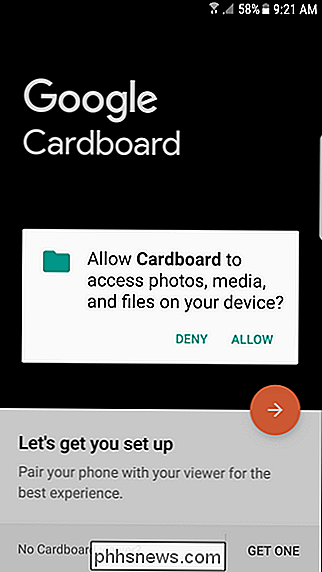
Déjà, vous aurez un avant-goût de ce à quoi vous attendre. L'image se déplace lorsque vous déplacez votre téléphone, alors jouez un petit peu avec. C'est propre. Sinon, appuyez sur la flèche orange pour avancer (ou appuyez sur "Obtenir un" pour commander une unité en carton).
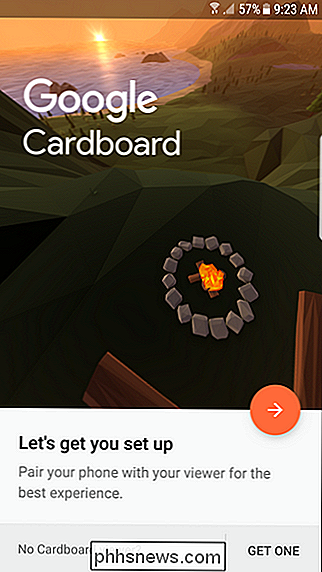
Ensuite, vous devrez permettre au carton de prendre des photos et d'enregistrer des vidéos, puis scanner le code QR Papier carton. Une fois que cela a réussi, cela vous permettra de savoir que l'utilisateur a été "jumelé" avec l'application. Appuyez sur la flèche orange pour avancer.
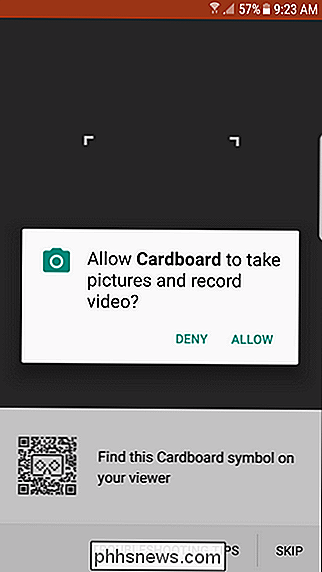
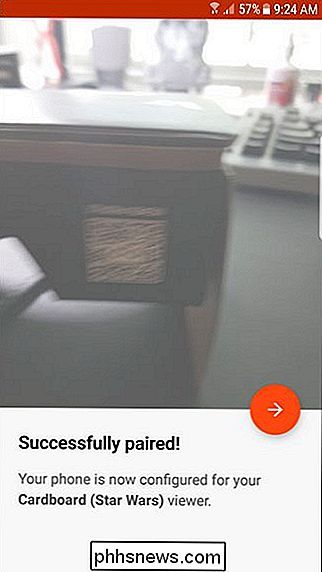
Maintenant, il va vous montrer comment mettre le téléphone dans la visionneuse de carton. Allez-y et faites-le.
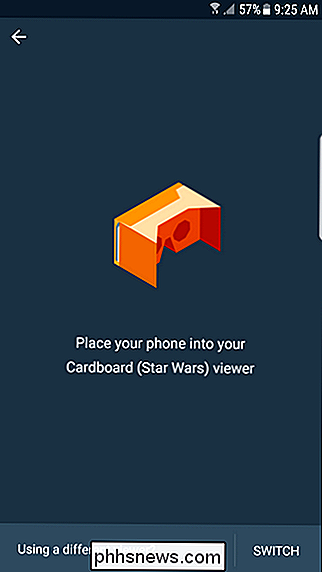
Un tutoriel commencera, vous montrant comment utiliser le carton.

Enfin, il vous montrera rapidement comment revenir en arrière avant de vous lancer directement dans le menu principal.
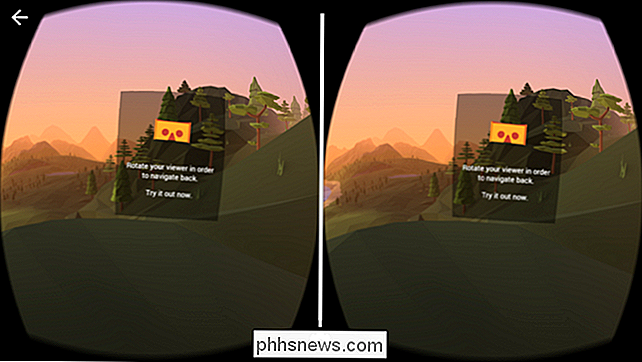
Tout est très intuitif à partir d'ici-il y a des liens vers les différentes tâches que vous pouvez faire dans Cardboard, avec un lien rapide en bas pour obtenir plus d'applications Cardboard.
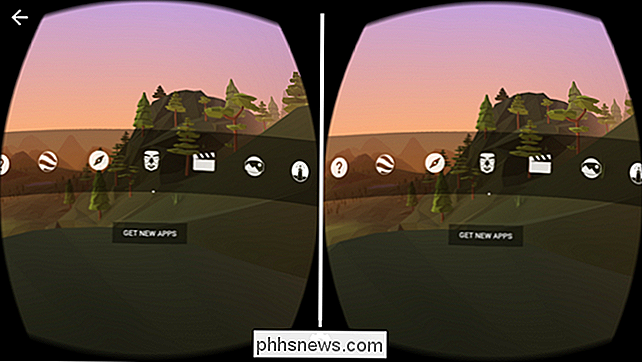
À ce stade, vous avez terminé - jouez avec! Vous pouvez trouver plus d'applications avec l'application Cardboard.

Comment désactiver l'historique de recherche Spotlight d'iOS 10
La recherche Spotlight sur iOS 10 mémorise maintenant vos recherches précédentes. Si vous appuyez sur la barre de recherche Spotlight sur votre iPhone ou votre iPad, vous verrez une liste des recherches que vous avez effectuées. Voici comment effacer cette liste - ou la masquer entièrement CONNEXES: Comment utiliser la recherche Spotlight sur votre iPhone ou votre iPad D'abord, ouvrez l'application Paramètres sur votre iPhone ou iPad et appuyez sur Général> Spotlight Désactivez l'option "Siri Suggestions" ici.

Installation de lecteurs amovibles et d'emplacements réseau dans le sous-système Windows pour Linux
À Partir de Windows 10 Fall Creators Update, le sous-système Windows pour Linux vous permet désormais de monter manuellement des lecteurs. Il monte toujours automatiquement tous les lecteurs NTFS internes. Toutefois, vous pouvez maintenant monter manuellement des lecteurs externes et des dossiers réseau à l'aide de la commande Linux mount Comment monter des périphériques externes ASSOCIÉS: Tout ce que vous pouvez faire avec Windows 10 Le sous-système Windows pour Linux monte toujours automatiquement les lecteurs NTFS fixes.



